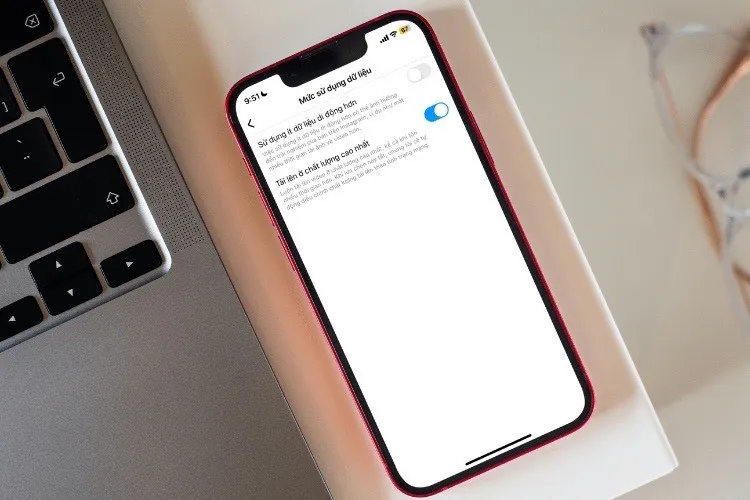Instagram là nền tảng chia sẻ ảnh và video chất lượng cao phổ biến nhất hiện nay. Mặc dù vậy tùy chọn tải lên ảnh và video chất lượng cao bị tắt theo mặc định. Nếu bạn muốn Instagram luôn tải lên ảnh và video với chất lượng cao nhất, tùy chọn trong bài viết sau sẽ giúp bạn.
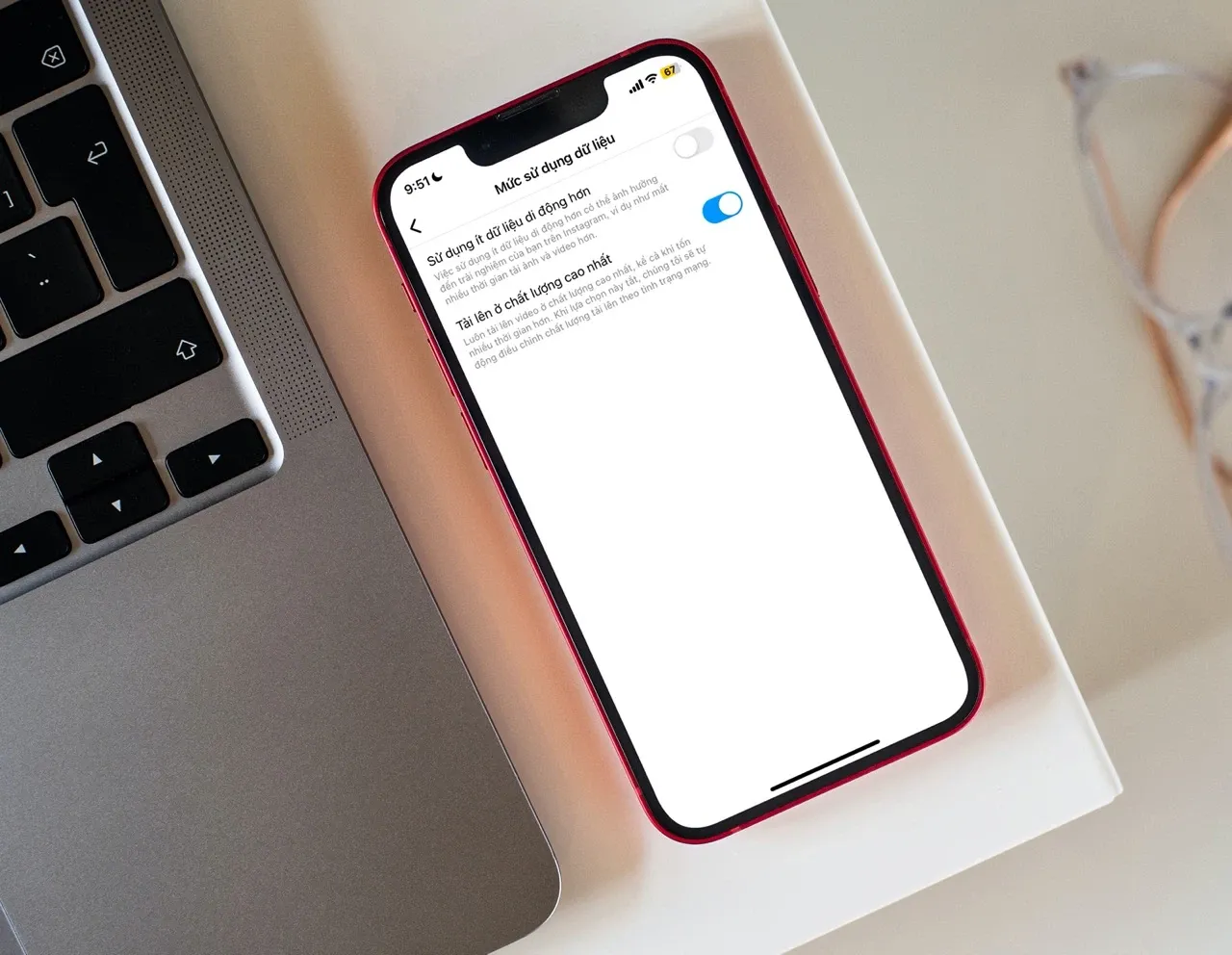
Bạn đang đọc: Mách bạn tùy chọn đăng ảnh và video chất lượng cao nhất lên Instagram
Trước khi tìm hiểu cách bật và sử dụng tùy chọn tải ảnh và video lên Instagram với chất lượng cao nhất, mời bạn cùng chúng tôi tìm hiểu lý do ảnh và video bạn đăng lên Instagram bị mờ.
Vì sao ảnh và video bạn đăng lên Instagram lại bị mờ?
Nhằm nâng cao trải nghiệm sử dụng ứng dụng, Instagram sẽ điều chỉnh chất lượng ảnh và video theo tình trạng của kết nối mạng, nhất là với mạng dữ liệu di động. Theo đó Instagram sẽ nén ảnh và video để tiết kiệm bộ nhớ cache trên máy chủ của hãng và trên smartphone của người dùng. Thao tác này giúp ứng dụng tải hình ảnh và video nhanh hơn. Nhược điểm là nó sẽ làm giảm chất lượng ảnh và video. Đó là lý do vì sao ảnh và video bạn đăng lên Instagram thường trông mờ hơn so với ảnh gốc.
Để giải quyết vấn đề này, bạn có hai cách. Đầu tiên, bạn chỉ cần sử dụng kết nối mạng di động hoặc Wi-Fi tốc độ cao. Lúc này, Instagram sẽ không giảm chất lượng ảnh và video để tăng tốc ứng dụng. Nhờ vậy, bạn sẽ nhận được ảnh và video với chất lượng cao hơn. Trong trường hợp bạn không muốn phụ thuộc vào tình trạng của kết nối mạng, bạn chỉ cần bật tùy chọn luôn tải lên ảnh và video với chất lượng cao nhất của Instagram.
Cách bật tùy chọn luôn tải ảnh và video lên Instagram với chất lượng cao nhất
Ứng dụng Instagram trên Android và iOS cung cấp cho bạn tùy chọn luôn tải lên ảnh và video với chất lượng cao nhất có thể. Sau đây là hướng dẫn cách kích hoạt tùy chọn này trên iPhone. Đối với Android, bạn chỉ cần thao tác tương tự.
Bước 1: Mở ứng dụng Instagram trên iPhone.
Bước 2: Bấm lên nút hình đầu người ở góc dưới bên phải.
Bước 3: Bấm lên nút hình ba thanh ngang ở góc trên bên phải.
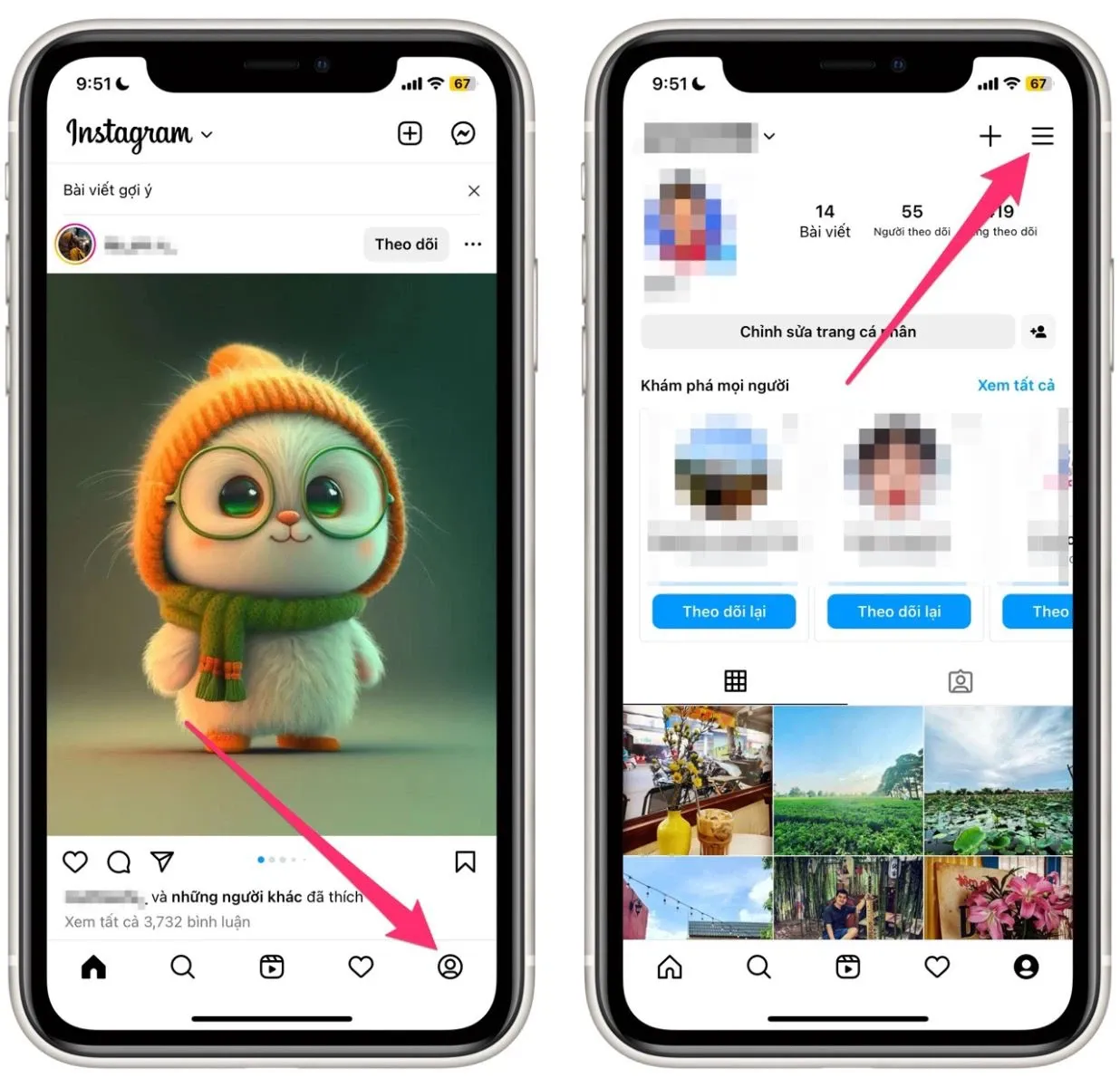
Bước 4: Chọn Settings (Cài đặt) từ trình đơn bung lên.
Bước 5: Chọn tùy chọn Account (Tài khoản).
Tìm hiểu thêm: Tab ẩn danh trên Chrome là gì? Cách mở tab ẩn danh cho mọi hệ máy
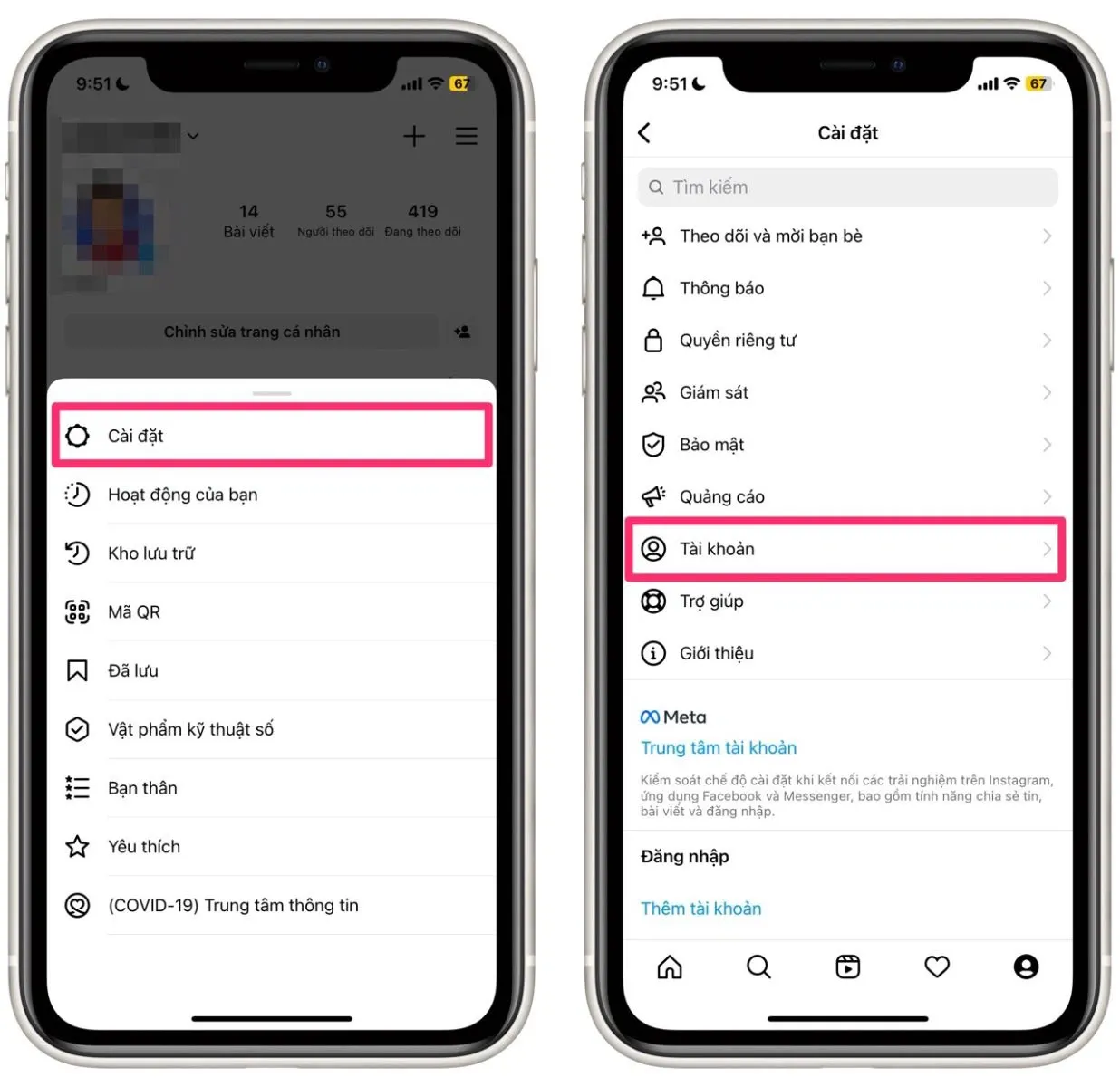
Bước 6: Tại trang Account (Tài khoản), bạn chọn Cellular data use (Sử dụng dữ liệu).
Bước 7: Bật công tắc nằm bên cạnh tùy chọn Upload at highest quality (Tải lên ở chất lượng cao nhất).
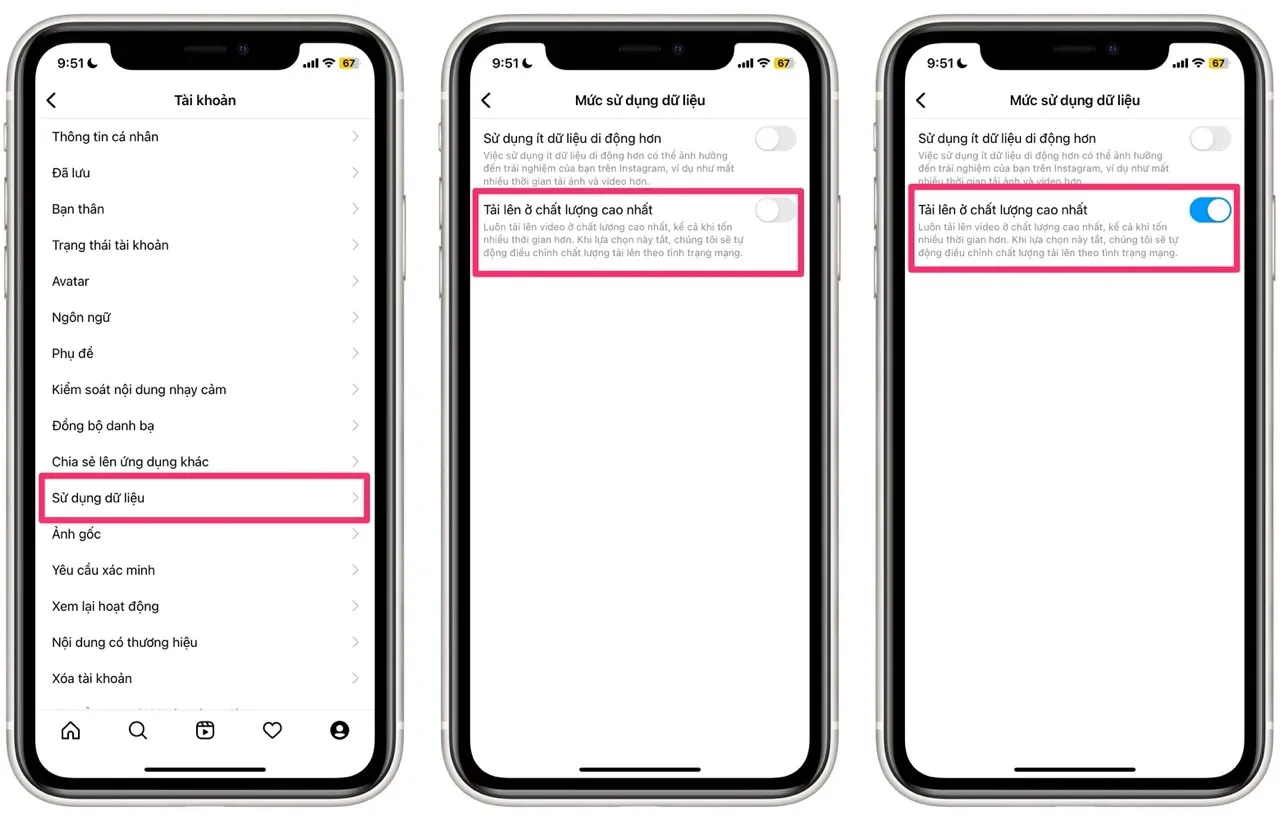
>>>>>Xem thêm: Cách sao lưu và khôi phục tin nhắn Viber
Kể từ bây giờ trở đi, Instagram sẽ luôn tải lên ảnh và video với chất lượng cao nhất có thể bất kể tình trạng của kết nối mạng là nhanh hay chậm. Dĩ nhiên, chất lượng ảnh và video cao hơn sẽ yêu cầu kết nối mạng nhanh hơn và tiêu tốn nhiều dữ liệu hơn. Bởi vậy, chúng tôi khuyến khích bạn chỉ nên bật tùy chọn này khi sử dụng kết nối Wi-Fi.
Trên đây là lý do vì sao ảnh và video bạn đăng lên Instagram hay bị mờ hơn ảnh gốc và cách xử lý. Theo đó, để xử lý tình trạng này, bạn chỉ cần sử dụng kết nối mạng tốc độ cao hoặc bật tùy chọn luôn tải lên ảnh và video với chất lượng cao nhất của Instagram.
Xem thêm:
Instagram là gì? Những điểm nổi bật có trên mạng xã hội Instagram
Cách xem giới thiệu chi tiết tài khoản Instagram của người nổi tiếng cực dễ
Cách sử dụng Notes trên Instagram – tính năng mới giúp chia sẻ cảm xúc và cảm nghĩ cho bạn bè
Đây là cách lấy link Instagram của mình hoặc người khác có thể bạn đang cần
Tổng hợp kích thước ảnh Instagram chuẩn xác và mới nhất 2022
Cách tạo tài khoản và đăng nhập Instagram cực đơn giản